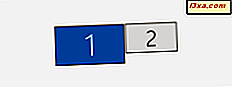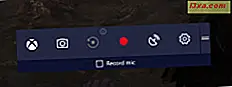
O Modo Jogo é um novo recurso disponível para todos os usuários do Windows 10 Creators Update. Ele promete tornar o Windows 10 ótimo para os jogadores, juntamente com outros recursos projetados para pessoas que gostam de jogos de computador. Neste guia, explicamos o que é o modo de jogo, como funciona e como ativá-lo nos jogos. Também exploramos as limitações desse recurso. Se você está curioso para saber mais, continue lendo:
OBSERVAÇÃO: este guia foi criado para a Atualização dos criadores do Windows 10, disponível gratuitamente para todos os usuários do Windows 10, a partir de 11 de abril de 2017. As versões anteriores do Windows 10 lançadas antes dessa data não têm esse recurso, enquanto as versões mais recentes .
O que é o modo de jogo no Windows 10?
O modo de jogo foi criado para ajudar a melhorar o desempenho nos jogos, independentemente da idade ou configuração de hardware do seu computador. Segundo a Microsoft, ele foi projetado para fazer duas coisas: aumentar os quadros por segundo que você recebe nos jogos e oferecer uma experiência de jogo mais consistente. Você pode ver mais informações no vídeo abaixo.
O que significa "experiência de jogo consistente"? A Microsoft diz que é sobre evitar lentidões extremas e taxas de quadros muito baixas. Se você é um gamer, é certo que você sabe do que se trata: você joga um jogo e corre suavemente por algum tempo. Depois vem uma briga com o chefe no final do nível em que você está e a taxa de quadros cai, o jogo fica menos responsivo e você perde a luta porque o seu computador com Windows não conseguia lidar bem com as coisas. Isso não é um final positivo, certo?
Isto onde o Modo de Jogo entra em cena e tenta espremer todo o desempenho do seu computador Windows 10. Quando ativado, o Windows 10 prioriza os recursos do processador e da placa gráfica para o seu jogo. Espero que isso seja suficiente para manter a taxa de quadros estável e fornecer uma experiência de jogo mais "consistente".
Como ativar o modo de jogo no Windows 10
Para ativar o modo de jogo, você deve primeiro abrir o aplicativo Configurações. Uma maneira rápida de iniciá-lo é abrir o Menu Iniciar e, em seguida, clicar ou tocar no ícone que parece uma engrenagem.

Em seguida, abra a categoria Jogos .

No lado esquerdo da janela do aplicativo, selecione a seção Modo de jogo .

À direita, você é informado de que "com o Modo Jogo, o Windows 10 garante que você jogue seus jogos com a melhor experiência possível". Sob esta frase, você encontrará um switch chamado "Use Game Mode". Para ativá-lo no seu computador, ligue o interruptor.

É isso aí! Agora você poderá usar esse recurso em todos os jogos que quiser.
Como ativar o modo de jogo para o seu jogo
Embora o recurso Modo de Jogo esteja habilitado, isso não significa que ele também esteja ativado automaticamente em todos os jogos que você joga. Para ativá-lo para um jogo que você joga, você terá que usar a barra de jogo . Nós conversamos sobre a barra de jogos, e o que você pode fazer com isso, aqui: 5 coisas que você pode fazer com a nova barra de jogo do Windows 10. No entanto, se você não tiver tempo para ler esse guia também, veja como para usar rapidamente o modo de jogo no jogo que você está jogando atualmente:
Primeiro de tudo, inicie seu jogo. Em seguida, pressione as teclas Windows + G no teclado para acessar a barra de jogos . Na barra do jogo, clique ou toque no botão Configurações . É o último à direita e parece uma engrenagem.

Na guia Geral, marque a configuração "Usar modo de jogo para este jogo" e feche a lista de configurações.

Agora você pode voltar ao seu jogo e, se a Microsoft mantiver a palavra, você verá uma melhoria na sua experiência de jogo.
As limitações do modo de jogo no Windows 10
Existem várias limitações para este recurso:
- O modo de jogo precisa ser ativado em uma base de jogo a jogo. Não é suficiente ativá-lo no Windows 10, pois os jogos ainda não sabem como aproveitar o modo de jogo automaticamente. Apenas os jogos lançados após o Windows 10 Creators Update poderão ativar o Modo de Jogo automaticamente quando você iniciá-los, se os desenvolvedores tiverem incluído suporte para esse recurso.
- Em alguns jogos em tela cheia, como Doom ou The Witcher 3: Wild Hunt, você não pode exibir a Barra de Jogos e ativar facilmente o Modo de Jogo . Quando isso acontece, você precisa definir temporariamente esses jogos para que sejam executados no modo de janela e não ocupem mais a tela inteira. Quando você fizer isso, você pode finalmente acessar a Barra de Jogo e habilitar o Modo de Jogo para o seu jogo. Depois de ter feito isso, você pode definir o jogo para usar a tela inteira novamente e parar de executar no modo de janela.
- Nós testamos extensivamente o modo de jogo usando vários jogos de vídeo e diferentes sistemas de teste. Infelizmente, o Game Mode raramente melhorou o desempenho dos jogos. Seu desempenho na vida real é uma bagunça e você pode ver melhorias tangíveis em poucos jogos e em um número limitado de sistemas. Para saber mais, leia nossa análise, aqui: Modo de jogo no Windows 10: Testando o desempenho da vida real em jogos modernos.
Conclusão
A Microsoft fez uma promessa de que o Windows 10 Creators Update será o melhor sistema operacional para jogos. Embora, em teoria, o novo Modo de Jogo seja uma característica promissora, na prática é difícil de ativar e seu impacto positivo é difícil de medir. Experimente e deixe-nos saber o quão bem funciona para você e para os jogos que você joga. Estamos curiosos para saber mais sobre sua experiência.